Kā pārvietoties Word 2007 tabulā
Uzziniet, kā efektīvi pārvietoties Word 2007 tabulā, izmantojot īsinājumtaustiņus un peles darbības, lai optimizētu savu darba plūsmu.
Tāpat kā programmā Word 2010 varat atkāpi rindkopas pirmajā rindiņā, varat atkāpi katru rindkopas rindiņu. Lai atkāpētu visu rindkopu, rindkopas kreiso malu pārvietojiet par iecirtumu pa labi. Katru reizi, kad izmantojat komandu Palielināt atkāpi, rindkopas kreisā mala pārlec pāri vienai tabulēšanas pieturai (parasti vienai puscollai). Lai to atsauktu un jauktu rindkopu atpakaļ pa kreisi, izmantojiet komandu Samazināt atkāpi:
Lai rindkopai atkāpi vienā tabulēšanas pieturā no kreisās puses: cilnes Sākums grupā Rindkopa noklikšķiniet uz komandas pogas Palielināt atkāpi vai nospiediet Ctrl+M.
Lai noņemtu atkāpi rindkopai ar atkāpi: noklikšķiniet uz komandas pogas Samazināt atkāpi cilnes Sākums grupā Rindkopa vai nospiediet Ctrl+Shift+M.
Lai gan īsinājumtaustiņi Ctrl+M un Ctrl+Shift+M nav mnemoniski, to vienīgā atšķirība ir Shift taustiņš. Tātad, kad esat pieradis tos lietot (cerams, pirms pēcnāves), tos ir viegli atcerēties.
Ja vēlaties iegūt precīzāku informāciju, varat iestatīt rindkopas kreiso un labo atkāpi, izmantojot cilnes Lapas izkārtojums grupu Rindkopa:
Vienums Left iestata atkāpi rindkopas kreisajai malai.
Vienums Right iestata atkāpi rindkopas labajā malā.
Lai atsauktu rindkopas atkāpi, iestatiet gan kreisās, gan labās atkāpes vērtības uz nulli.

Noklikšķiniet uz pogas Dialoglodziņa palaidējs, kas atrodas rindkopas grupas apakšējā labajā stūrī, lai atvērtu dialoglodziņu Rindkopa. Atzīmējiet izvēles rūtiņu Spoguļat atkāpes, lai iestatītu iekšējās (virzienā starp lappušu locījumu) un ārējās (pret malām) piemales tā, lai atkāpes rindkopa vienā lapā atspoguļotu rindkopu pretējā lappusē.
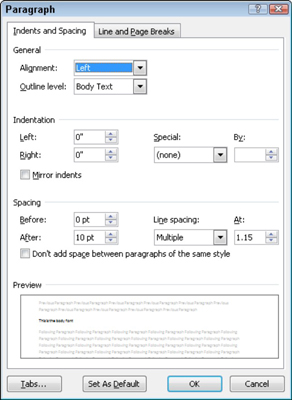
Uzziniet, kā efektīvi pārvietoties Word 2007 tabulā, izmantojot īsinājumtaustiņus un peles darbības, lai optimizētu savu darba plūsmu.
Šajā sarakstā ir iekļautas desmit populārākās Excel funkcijas, kas attiecas uz plašu vajadzību klāstu. Uzziniet, kā izmantot <strong>Excel funkcijas</strong> efektīvāk!
Uzziniet, kā pievienot papildu analīzes slāņus jūsu Excel diagrammām, lai uzlabotu vizualizāciju un sniegtu precīzākus datus. Šis raksts apraksta visas nepieciešamās darbības.
Uzziniet, kā iestatīt <strong>rindkopas atkāpi</strong> programmā Word 2013, lai uzlabotu dokumenta noformējumu un lasāmību.
Uzziniet, kā pareizi ievietot slejas programmā Word 2010, lai uzlabotu jūsu dokumentu formātu un struktūru.
Apsveriet iespēju aizsargāt Excel 2007 darblapu, lai izvairītos no neplānotām izmaiņām. Uzziniet, kā aizsargāt un atbloķēt šūnas, lai nodrošinātu datu integritāti.
Programmas Excel 2013 PMT funkcija aprēķina periodisko mūža rentes maksājumu. Šī funkcija ir būtiska hipotekāro kredītu maksājumu plānošanai.
Mācieties, kā veikt t-testus Excel programmā, izmantojot datus un aprakstot trīs t-testu veidus, kas noderēs jūsu datu analīzes procesā.
Uzziniet, kā filtrēt datu sarakstu programmā Excel 2016, lai ērti paslēptu nevēlamus ierakstus un strādātu tikai ar nepieciešamajiem datiem.
Uzziniet, kā vienkārši pievienot datu etiķetes diagrammai programmā Excel 2007. Palīdziet noteikt vērtības, kas tiek rādītas katrā datu punktā, izmantojot dažādas izvietošanas un formatēšanas iespējas.







